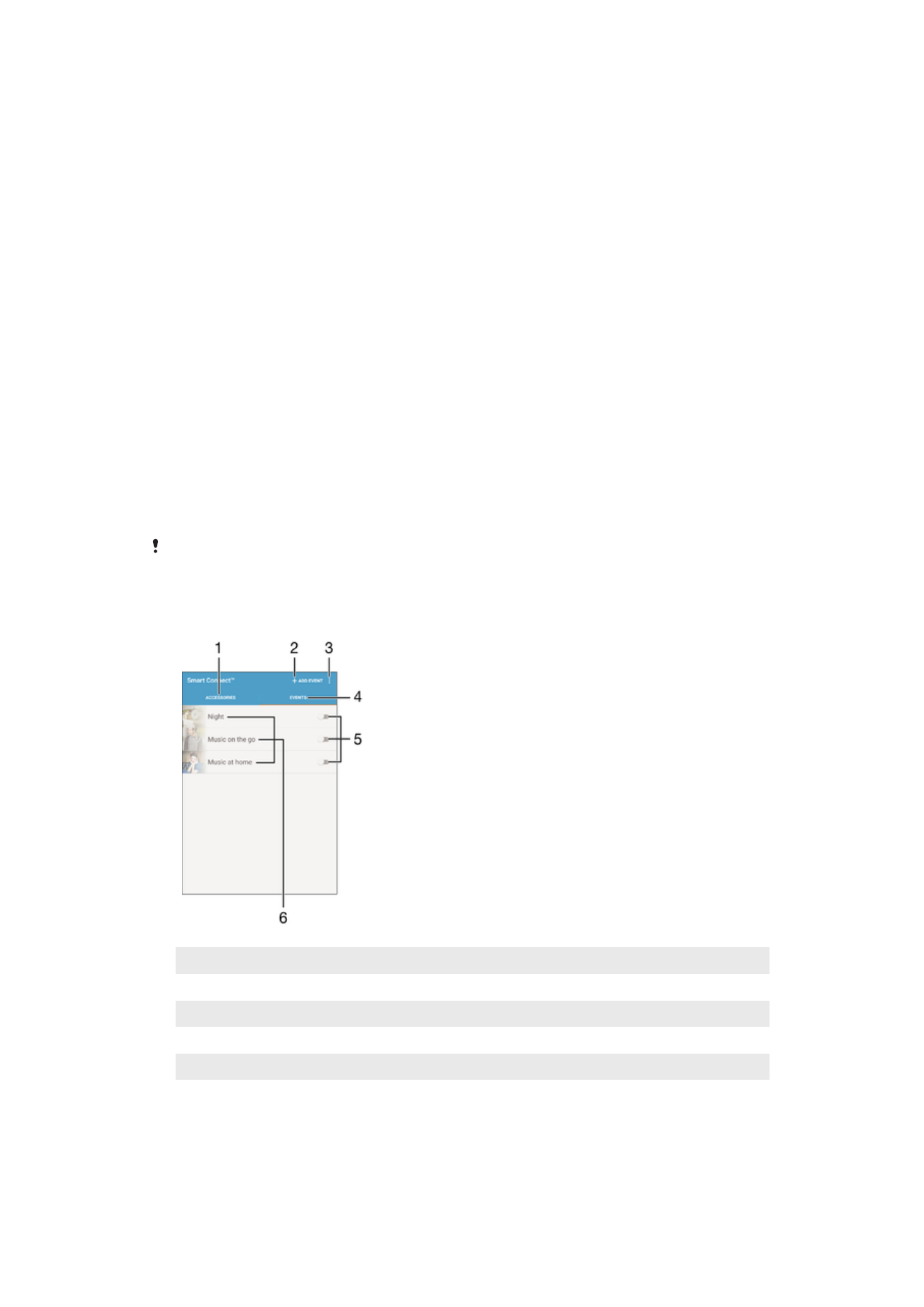
Pagkontrol ng mga accessory at setting gamit ang Smart
Connect™
Gamitin ang application na Smart Connect™ upang i-set kung ano ang mangyayari sa
iyong device kapag ikinonekta o idiniskonekta mo ang isang accessory. Halimbawa,
maaari kang magpasya na palaging buksan ang application na FM radio kapag
nagkonekta ka ng headset.
Maaari mo ring i-set ang Smart Connect™ na magbasa ng mga papasok na text
message. O kaya, maaari mong gamitin ang application para mag-set ng partikular na
pagkilos o grupo ng mga pagkilos na ilulunsad sa iyong device sa ilang partikular na oras
ng araw. Halimbawa, kapag ikinonekta mo ang iyong headset sa pagitan ng 7am at
9am, maaari kang magpasya na:
•
Magsisimula ang FM radio application.
•
Bubuksan ng web browser ang diyaryo.
•
Mase-set sa vibrate ang volume ng pag-ring.
Gamit ang Smart Connect™, mapapamahalaan mo rin ang mga accessory gaya ng
SmartTags at SmartWatch. Sumangguni sa User guide ng partikular na accessory para
sa higit pang impormasyon.
Kung gumagamit ka ng device na may maraming user, dapat kang mag-log in bilang may-ari,
ang pangunahing user, para magamit ang application na Smart Connect™.
1
Tapikin upang ipakita ang mga available na accessory
2
Magdagdag ng accessory o kaganapan
3
Tingnan ang mga opsyon sa menu
4
Tapikin upang ipakita ang lahat ng kaganapan
5
Tapikin upang i-aktibo ang isang kaganapan
6
Tapikin upang ipakita ang mga detalye ng isang kaganapan
135
Ito ay isang internet na bersyon ng lathalang Internet. © Ilimbag lang para sa personal na gamit.
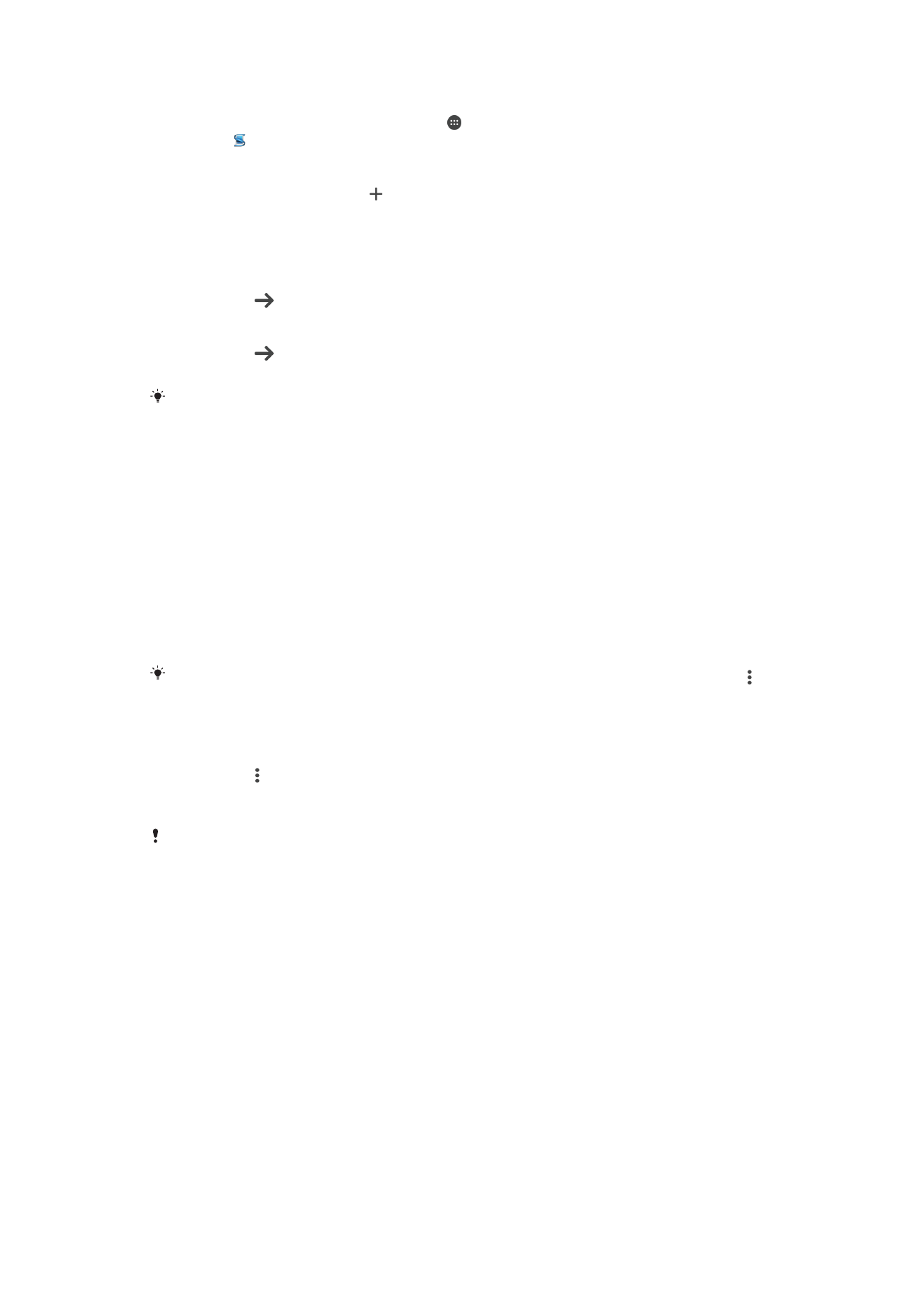
Upang gumawa ng kaganapan sa Smart Connect™
1
Mula sa iyong Home screen, tapikin ang , pagkatapos ay hanapin at tapikin ang
Other > .
2
Kung bubuksan mo ang Smart Connect™ sa unang pagkakataon, tapikin ang
OK
upang isara ang screen ng introduksyon.
3
Sa tab na
Event, tapikin ang .
4
Kung gagawa ka ng kaganapan sa unang pagkakataon, tapikin muli ang
OK
upang isara ang screen ng introduksyon.
5
Magdagdag ng mga kundisyon na gusto mong mag-trigger sa kaganapan. Ang
isang kundisyon ay maaaring ang koneksyon sa isang accessory, o isang
partikular na agwat ng panahon, o pareho.
6
Tapikin ang upang magpatuloy.
7
Idagdag ang gusto mong mangyari kapag nagkonekta ka ng accessory, at i-set
ang iba pang mga setting ayon sa kagustuhan.
8
Tapikin ang upang magpatuloy.
9
Mag-set ng pangalan ng kaganapan, pagkatapos ay tapikin ang
Tapos.
Upang magdagdag ng Bluetooth® accessory, kailangan mo muna itong ipares sa iyong
device.
Upang mag-edit ng kaganapan sa Smart Connect™
1
Simulan ang application na Smart Connect™.
2
Sa tab na
Event, tapikin ang isang kaganapan.
3
Kung naka-off ang kaganapan, i-drag ang slider pakanan upang i-on ito.
4
Tapikin ang
I-edit, pagkatapos ay i-adjust ang mga setting ayon sa kagustuhan.
Upang magtanggal ng kaganapan
1
Simulan ang application na Smart Connect™.
2
Sa tab na
Event, i-touch at tagalan ang kaganapang gusto mong tanggalin,
pagkatapos ay tapikin ang
Tanggalin ang kaganapan.
3
Tapikin ang
Tanggalin upang kumpirmahin.
Maaari mo ring buksan ang kaganapang gusto mong tanggalin, pagkatapos ay tapikin ang >
Tanggalin ang kaganapan > Tanggalin.
Upang i-set ang Smart Connect™ na magbasa ng mga papasok na text message
1
Simulan ang application na Smart Connect™.
2
Tapikin ang , pagkatapos ay tapikin ang
Mga setting.
3
Markahan ang checkbox sa tabi ng
Text to speech, pagkatapos ay kumpirmahin
ang pagsasaaktibo kung kinakailangan.
Kung naka-on ang feature na ito, binabasa nang malakas ang lahat ng papasok na mensahe.
Upang protektahan ang iyong privacy, maaaring kailangan mong i-off ang feature na ito kung
ginagamit mo ang iyong device sa isang pampublikong lugar o sa trabaho, halimbawa.
Pamamahala ng mga accessory
Gamitin ang application na Smart Connect™ upang pamahalaan ang isang hanay ng
mga smart accessory na gusto mong ikonekta sa iyong device, kasama ang SmartTags,
SmartWatch at Smart Wireless Headset pro mula sa Sony. Dina-download ng Smart
Connect™ ang anumang mga kinakailangang application at naghahanap din ito ng mga
third-party na application kapag available. Lumalabas sa isang listahan ang mga dating
nakakonektang accessory na nagbibigay-daan sa iyong kumuha ng higit pang
impormasyon tungkol sa mga feature ng bawat accessory.
136
Ito ay isang internet na bersyon ng lathalang Internet. © Ilimbag lang para sa personal na gamit.
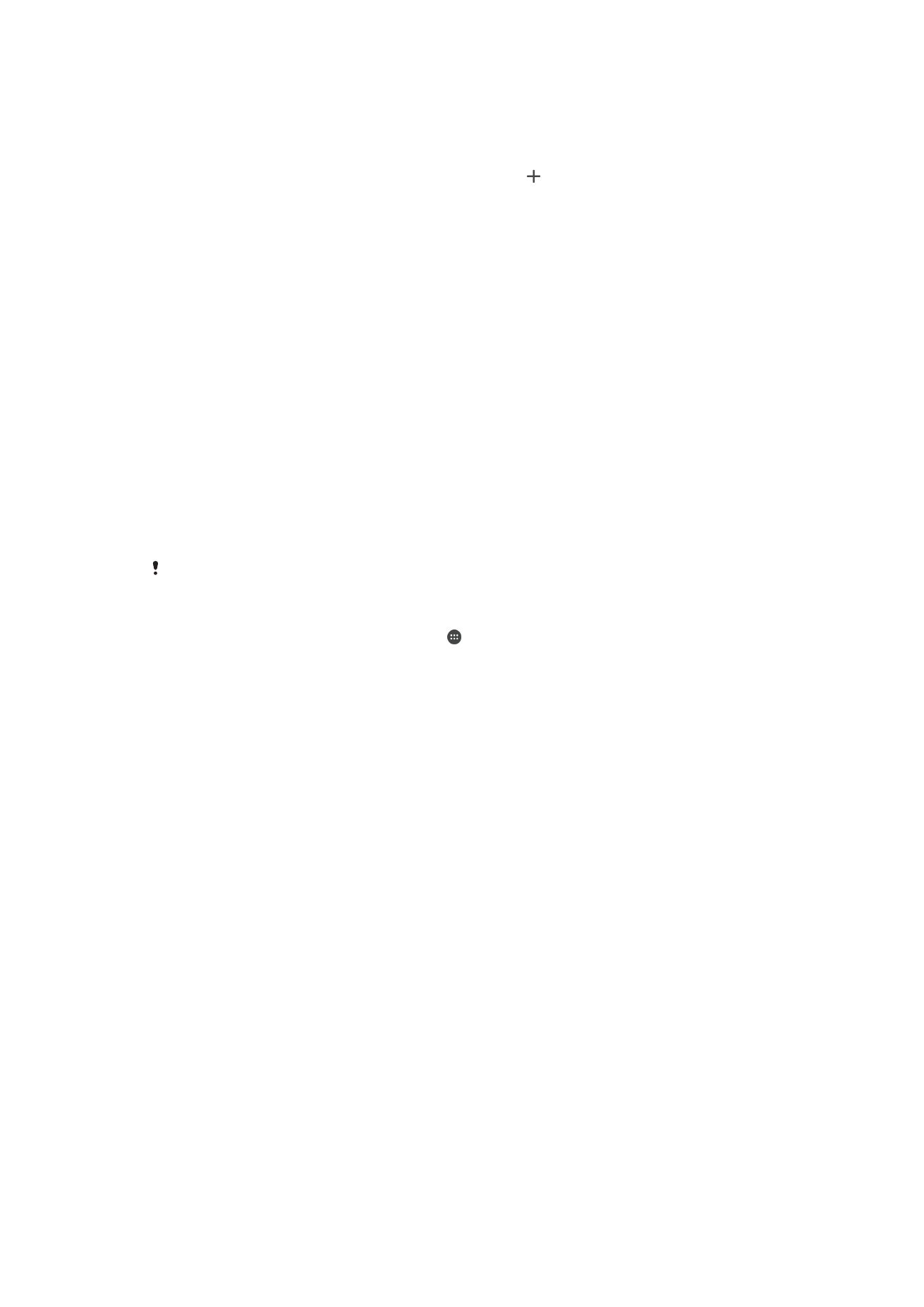
Upang magpares at magkonekta ng accessory
1
Simulan ang application na Smart Connect™. Kung bubuksan mo ang Smart
Connect™ sa unang pagkakataon, tapikin ang
OK upang isara ang screen ng
introduksyon.
2
Tapikin ang
Accessories, pagkatapos ay tapikin ang .
3
Buksan ang function ng Bluetooth® kung hindi pa ito naka-on, pagkatapos ay
tapikin ang pangalan ng accessory na gusto mong ipares at makakonekta.
4
Kung kailangan, ipasok ang passcode, o ikumpirma ang parehong password sa
iyong device at sa accessory.
Upang i-adjust ang mga setting para sa isang nakakonektang accessory
1
Ipares at ikonekta ang accessory sa iyong device.
2
Simulan ang application na Smart Connect™.
3
Tapikin ang
Accessories, pagkatapos ay tapikin ang pangalan ng nakakonektang
accessory.
4
I-adjust ang mga gustong setting.